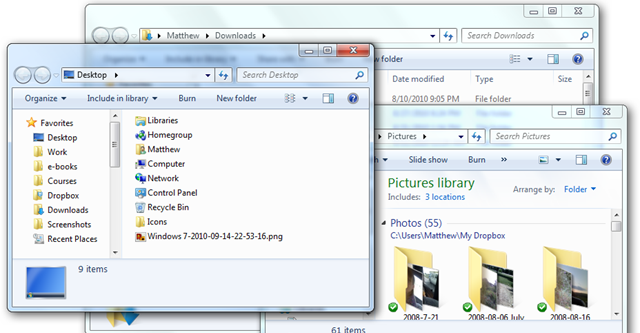
Có lẽ không ít lần bạn đã cảm thấy mệt mỏi khi phải di chuyển giữa các cửa số Explorer của Windows để duyệt hay sao chép các file giữa các thư mục. Mặc dù trong Windows 7 ứng dụng Explorer đã được bổ sung một số tính năng khá hữu ích như tích hợp ô tìm kiếm, truy cập nhanh vào các thư mục ở mức cao hơn từ thanh địa chỉ, tuy nhiên người dùng vẫn gặp khó khăn khi thao tác với nhiều thư mục khác nhau.
Hướng dẫn dưới đây sẽ giúp bạn bổ sung tính năng Tab làm Explorer thêm linh hoạt và hữu ích đặc biệt khi người dùng phải thao tác với nhiều thư mục hay nhiều cửa sổ.
Trước hết bạn cần tải về chương trình QTTabBar từ đây và cài đặt ứng dụng này.
Khi quá trình cài đặt kết thúc, bạn nên chọn mục “Restart Explorer immediately” để khởi động lại Explorer và bắt đầu sử dụng QTTabBar, nếu không bạn phải khởi động lại máy trước khi có thể tiếp tục.
Lần đầu mở Explorer sau khi cài QTTabBar bạn sẽ không thấy có gì khác biệt so với trước đó, bởi bạn cần phải kích hoạt tính năng Tab. Để thực hiện điều này từ menu Organize bạn vào Layout và chọn Menu Bar
Và bây giờ từ menu View chọn Toolbars rồi chọn QT TabBar để kích hoạt tính năng Tab.
Bạn sẽ nhìn thấy một Tab mới xuất hiện có tên trùng với tên thư mục đang mở.
Bạn có thể mở một thư mục trong một Tab mới bằng cách kéo thả thư mục đó vào thanh Tab.
Nhấn phải chuột vào mỗi Tab để đóng, copy, clone tab, hoặc copy đường dẫn của thư mục và nhiều tính năng khác.
Bạn cũng có thể di chuyển giữa các Tab bằng tổ hợp phím quen thuộc Ctrl + Tab. Khi nhấn tổ hợp phím này bạn sẽ được xem trước xem mình đang chọn thư mục nào.
Bên cạnh tính năng Tab, ứng dụng này cũng bổ sung rất nhiều tính năng hữu ích khác. Ví dụ như khi di chuyển chuột qua một thư mục bạn sẽ thấy một mũi tên nhỏ xuất hiện, nhấn vào đó bạn sẽ xem nhanh được nội dung bên trong của thư mục. Điều này giúp bạn tiết kiệm khá nhiều thời gian.
Để tìm hiểu thêm các tính năng cũng như hiệu chỉnh QTTabBar bạn có thể nhấn phải chuột vào thanh Tab và chọn Options.
Trong này bạn có thể thay đổi các phím tắt, các lựa chọn về Tab và Windows cùng rất nhiều mục khác.
Theo Howtogeek












Bình luận